steam怎么安装 steam怎么注册
- 作者: 翱翔 2017-05-08 15:45 互联网
steam怎么安装呢,怎么注册呢,玩家们是不是很想知道呢?下面小编为玩家们带来了steam安装方法及注册图文教程,希望对玩家们有所帮助,一起来看看吧。
steam安装方法及注册图文教程
Mac版安装方法
打开 Steam 的官网地址:http://store.steampowered.com,点击页面中的“安装Steam”按钮,如图所示
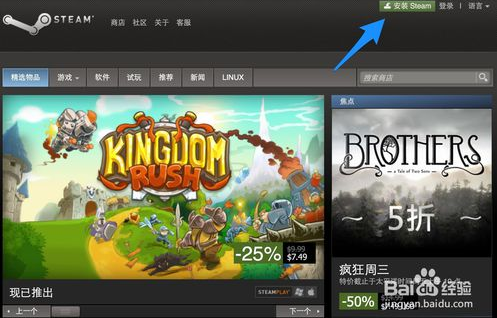
接下来会跳转到下载页面,点击“立即安装Steam”按钮继续,如图所示

随后会根据当前的系统类型,下载相应的 Steam 安装程序。安装程序大小为1.5兆,下载完成以后,打开安装程序。初次使用时,会连网下载更新一些文件。由于我们没有账号,请点击“Create New Account”选项,创建一个账户,如图所示
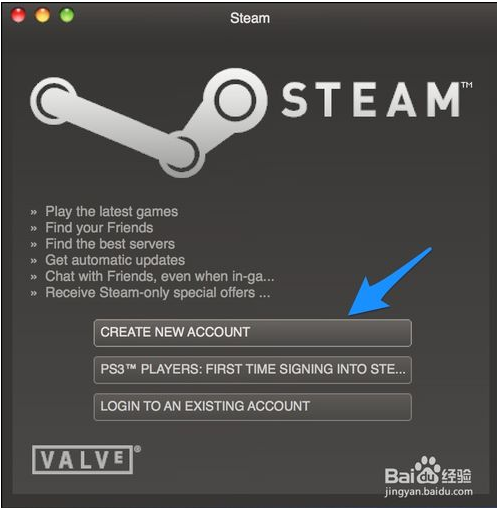
接下来是软件的协议条款,一路点击“ I agree” 同意按钮,如图所示
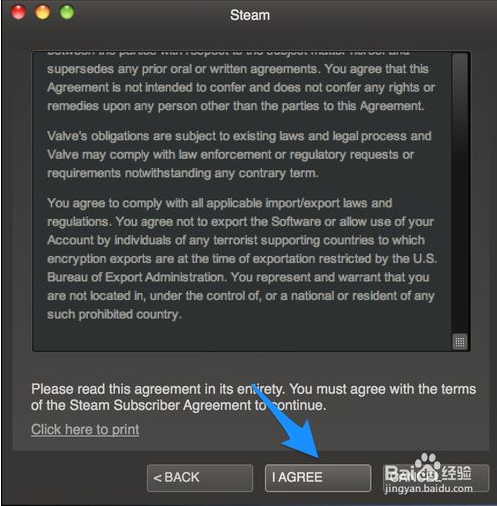
接着输入我们在 Steam 上的新账号和密码,密码需要满足不得少于8位,并且有一定强度的要求,如图所示
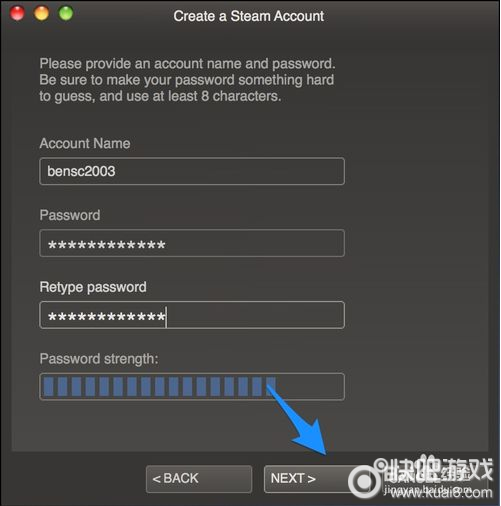
然后要求输入我们常用的一个邮箱,用于日后密码恢复验证之类的。
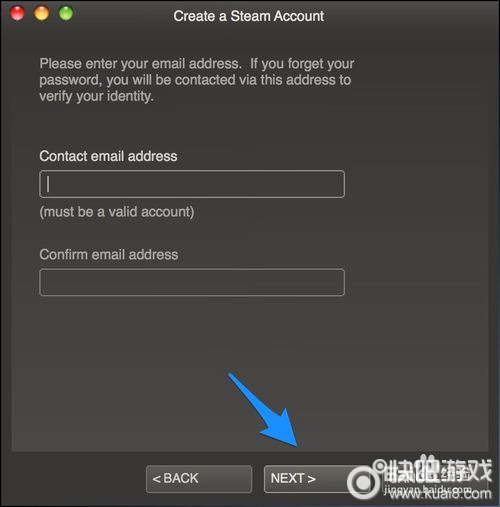
随后要求我们设置一个密保问题,选择一个设置就好
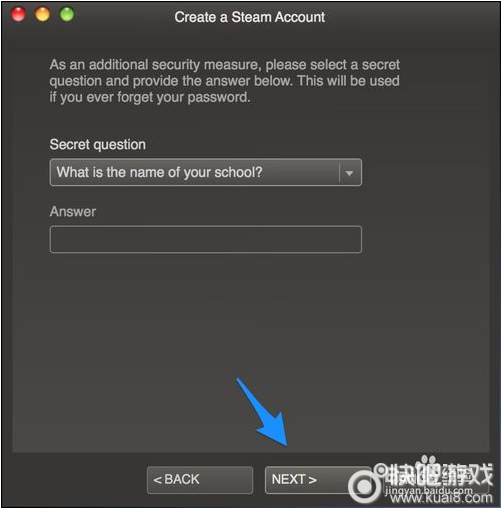
接下来等待 Steam 为我们创建新账号,如图所示
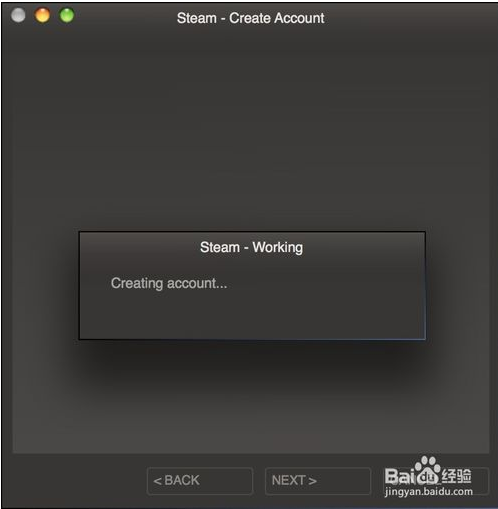
创建成功以后,会显示我们的账号名称,密码和邮件,建议大家记下来,怕日后忘了
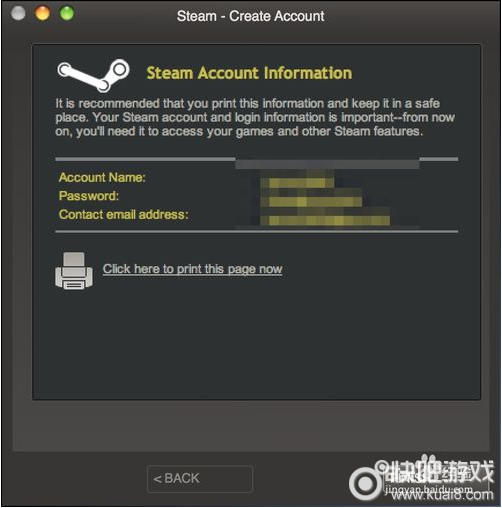
注册成功以后,第一次进入 Steam 后,提示要验证我们的电子邮件,点击“yes”继续,如图所示
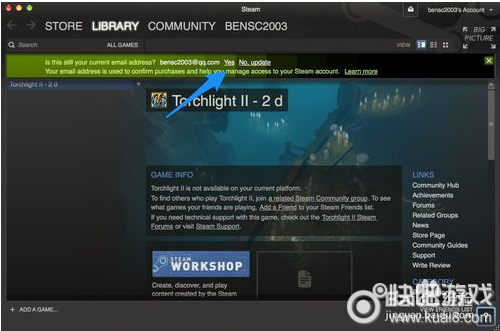
随后请点击“Next”按钮发送验证邮件,如图所示
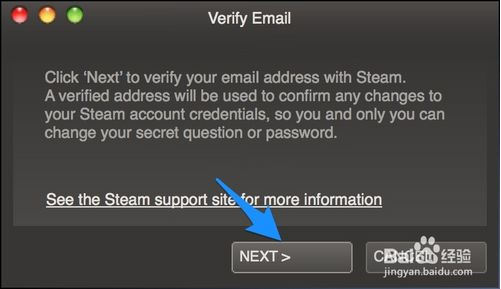
然后会提示一封用于验证的邮件已经发送到我们之前注册的邮箱中了,打开邮箱之后,点击 Steam 发来的验证链接,如图所示
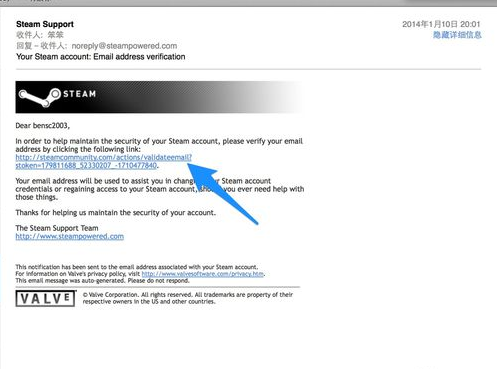
最后会跳转到 Steam 的网页验证中,并提示验证成功信息

这样就把 Steam 客户端安装好了,并注册好自己的账号。后面参考链接中有如何设置 Steam 为中文的操作方法。
Windows 版本安装方法
同样地,在 Steam 下载好安装程序以后,运行安装程序。一路点击“下一步”就可以了,如图所示
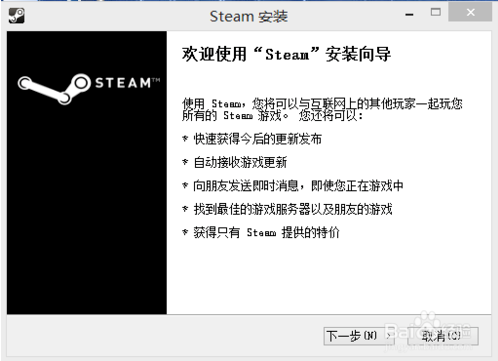
语言选择中文,如图所示
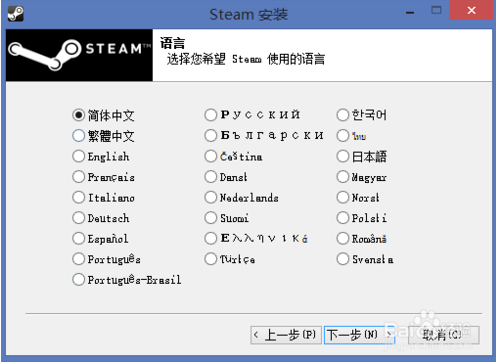
安装完成以后会升级更新文件,如图所示

随后就可以开始通过 Steam 客户端注册或是登录了,如图所示
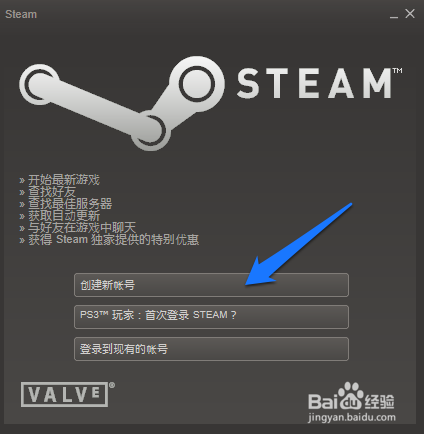
以上就是steam安装方法及注册方法,希望对玩家们有所帮助,一起来看看吧。
相关文章
更多>>精选单机游戏推荐
-
 中文
中文
WWE 2K23 全DLC
72.5 G
-
 中文
中文
数码宝贝世界新秩 ...
4.3 G
-
 中文
中文
最后的金属
3.0 G
-
 中文
中文
战匠杜沃
3.0 G
-
 中文
中文
坎巴拉太空计划 ...
3.0 G
-
 中文
中文
桥梁工程师传送门 ...
200.0 MB
-
 中文
中文
沙石镇时光
20.0 G
-
 中文
中文
孤山速降
1.0 G
-
 中文
中文
全面战争:战锤 ...
35.0 G
-
 中文
中文
黄昏降临时
30.0 G
